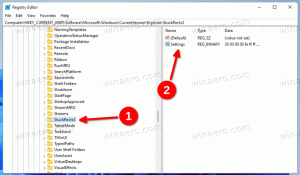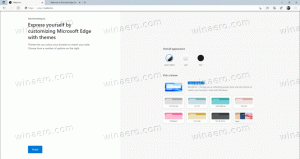Vyhledávání pomocí Bing z Poznámkového bloku ve Windows 10
Poznámkový blok je jednou z klasických aplikací pro Windows, kterou Microsoft aktualizuje jen zřídka. Počínaje verzí Windows 10 Build 17666 společnost Microsoft provedla řadu vylepšení aplikace. Nyní rozpoznává zakončení řádků Unix, takže můžete prohlížet a upravovat soubory Unix/Linux pomocí programu Poznámkový blok. Další změnou v aplikaci je možnost rychlého vyhledávání vybraného textu pomocí Bingu. Zde je návod, jak jej používat.
reklama
Výsledky hledání se otevřou ve vašem výchozím prohlížeči. Po vybalení je Microsoft Edge nastaven jako výchozí aplikace webového prohlížeče. Pokud máte Sady (tabulátory) povoleny a nakonfigurován tak, aby otevíral aplikace na nové kartě, výsledky hledání se zobrazí jako nová karta přímo v poznámkovém bloku vedle vaší aktuální karty dokumentu.
Pokud máte nainstalovanou aplikaci třetí strany a nastavenou jako výchozí webový prohlížeč, výsledky hledání se mohou zobrazit v externím okně. Když jsou sady vypnuté, Edge se otevře v novém okně, resp.
V době psaní tohoto článku existují tři různé metody, které můžete použít k vyhledávání pomocí Bing přímo z poznámkového bloku.
Chcete-li hledat pomocí Bing z Poznámkového bloku ve Windows 10, Udělej následující.
- Vyberte slovo, frázi nebo výrok v poznámkovém bloku.
- Klepněte pravým tlačítkem myši na výběr.
- V kontextové nabídce vyberte Hledejte pomocí Bingu.
Tady je to, jak to vypadá.

Se zapnutými sadami:

Se zakázanými sadami:

Vyhledávejte pomocí Bing z Poznámkového bloku pomocí klávesové zkratky
Pro vyhledávání pomocí Bingu z aplikace Poznámkový blok je možné použít speciální klávesovou zkratku.
- Vyberte nějaký text v poznámkovém bloku.
- zmáčkni Ctrl + B klíče.
- Otevře se nové okno prohlížeče s výsledky vyhledávání Bing.
Nakonec je zde příkaz nabídky, který můžete použít.
Vyhledávejte pomocí Bingu z Poznámkového bloku pomocí nabídky aplikace
- Vyberte nějaký text v poznámkovém bloku.
- Na panelu nabídek vyberte Upravit -> Hledat pomocí Bing....
- Otevře se nové okno prohlížeče s výsledky vyhledávání Bing.

A je to!